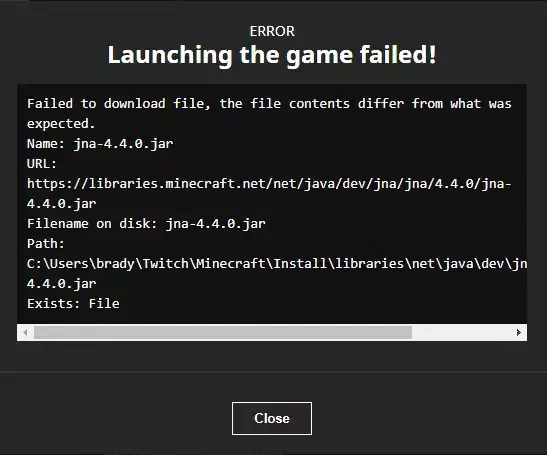
Minecraft no pudo descargar el archivo
Minecraft no pudo descargar el archivo. Minecraft es uno de los mejores juegos de sandbox virtuales de la actualidad. Está disponible en varias plataformas importantes, incluidas Windows, Linux y macOS. Este juego fue creado y se ejecuta a través de la Lenguaje de programación Java. Si tienes alguna inquietud recuerda contactarnos a través de nuestras redes sociales, o regístrate y déjanos un comentario en esta página. También puedes participar en el WhatsApp. Si usas Telegram ingresa al siguiente enlace.
Sin embargo, los usuarios han informado de la jna-4.4.0.jar error. Es un código de error que aparece al abrir el Plataforma de Minecraft. En esta guía, le mostraremos cuál es el error jna-4.4.0.jar en Minecraft y cómo solucionarlo.
Índice
- ¿Qué es el error jna-4.4.0.jar?
- Cómo corregir el error «Error al descargar el archivo, el contenido del archivo difiere de lo que se esperaba»
2.1 Solución n. ° 1: verifique la URL en el mensaje de error
2.2 Corrección n.º 2: Eliminar mods corruptos
2.3 Corrección n.º 3: Minecraft exento del Firewall de Windows
2.4 Corrección #4: Inicie Minecraft a través de la Lanzador de vainilla
2.5 Corrección n.º 5: establecer la plataforma Java como preferencia 2.6 predeterminada de apertura de archivos
2.6 Arreglo #6: reinstalar Minecraft - Pensamientos finales
¿Qué es el error jna-4.4.0.jar?
Al igual que con otros errores del iniciador, verá el mensaje de error y algo información importante que puede usar más tarde para tener una idea de cómo resolver este problema. Algunos usuarios señalaron que es comorelacionado con software o un relacionado con mods problema. Esto es lo que puede ver en la ventana de error:
“Error al descargar el archivo, el contenido del archivo difiere de lo esperado.
Nombre: jna-4.4.0.jar
URL:
Nombre de archivo en el disco: jna-4.4.0.jar
Ruta: C:Usuarios[owner account name]MinecraftInstalarbibliotecasnetjavadevjna-4.4.0.jar
Existe: Archivo”
En otras palabras, el lanzador de Minecraft intentó descargar archivos del juego (archivos .jar) y descubrió que los archivos del juego son diferente o incompatible. Este problema puede aparecer en su computadora debido a varias razones:
- Descarga incompleta de los archivos del juego – Ya sea por un Mala conexión de Internet o un antivirus incorporado, es difícil descargar archivos de juegos en estas situaciones. La mayor parte del tiempo, usted falta ciertos archivos, lo cual es difícil de saber al principio pero puede causar que el jna-4.4.0.jar Error de Minecraft.
- Mods corruptos o defectuosos – Algunas modificaciones de Minecraft en Internet pueden ser anticuado, corrompidoo defectuoso, dependiendo de su fuente. Las modificaciones defectuosas pueden romper el juego, lo que te obliga a reinstalar todo.
- Lanzador de Minecraft obsoleto – El iniciador de Minecraft es una aplicación que libre y es actualizado regularmente. Sin embargo, hay casos en los que los usuarios olvidan descargar la última versión de esta aplicación, lo que puede conducir a la jna-4.4.0.jar tema.
Cómo corregir el error «Error al descargar el archivo, el contenido del archivo difiere de lo que se esperaba»
Antes de ir directamente a las correcciones, primero puede intentar reiniciar su computadora y ver si el problema sigue ahí. Otra solución rápida es actualizar minecraft utilizando el iniciador de Minecraft. De esta manera, puede instalar todos parches eso puede corregir el error jna–4.4.0.jar.
Para actualizar Minecraft desde el iniciador de Minecraft, sigue estos pasos:
- Lanzar Minecraft Launcher en su computadora.
- Inicie sesión en su cuenta minecraft ingresando sus credenciales de inicio de sesión.
- Hacer clic Opciones y seleccione Forzar actualización en la ventana Opciones del iniciador.
- Una vez instalada la actualización, espere a que el iniciador reiniciar. Después, volver a entrar en sus datos de inicio de sesión.
- Juega un juego y mira si el error aún existe.
Si aún aparece a pesar de actualizar el iniciador de Minecraft, proceda con las correcciones a continuación. Asegúrate de revisarlos individualmente para ver cuál funciona mejor.
Solución n. ° 1: verifique la URL en el mensaje de error
Como se mencionó anteriormente, el mensaje de error mostrará algunos información crítica para ayudarlo a resolver este error del iniciador de Minecraft. los URL que se incluye en el mensaje le permitirá descargar el archivo y reemplazarlo en el ruta de archivo mostrado.
Para descargar el archivo y reemplazarlo a través de la URL y la ruta del archivo indicadas, siga los pasos a continuación:
- Guardar una copia del mensaje de error ya sea tomando una foto con un teléfono inteligente o simplemente tomando una captura de pantalla. Esto es para garantizar que el archivo se guarde en la ruta de archivo correcta.
- Copia lo indicado URL en el mensaje y pegar en el navegador predeterminado de su computadora. Un archivo será ahora descargado automáticamente.
- Copiar el archivo y muévalo a la ruta del archivo indicada en el mensaje de error.
- Una vez que se reemplaza el archivo, reiniciar el lanzador y ver si se soluciona el error.
Una vez que este método no funcione, puede abrir la cremallera el archivo en una carpeta similar. Luego, puede verificar más tarde si todavía ve un mensaje de error.
Corrección n.º 2: Eliminar mods corruptos
Una vez que haya estado usando una variedad de modificaciones para Minecraft, existe una alta probabilidad de que te encuentres defectuoso o corrompido versiones. Aunque te da una mirada personalizada a tu juego, no puedes apreciarlo tanto si el juego No puede ser abierto. Eliminar modificaciones defectuosas puede solucionar fácilmente este problema.
Para eliminar mods defectuosos en Minecraft, sigue estos pasos:
- Abierto tu computadora y lanza Correr buscándolo en el menú Buscar.
- Una vez que esté abierto, navegue hasta este archivo «C: Usuarios%nombre de usuario%AppDataRoaming.minecraft”
- Mueve el carpeta mod antigua hacia Papelera de reciclaje y ejecute Minecraft nuevamente y vea si se inicia normalmente.
Los mods corruptos también pueden causar el temido error «Minecraft LAN no funciona», por lo que siempre es bueno actualizarlos periódicamente.
Corrección n.º 3: Minecraft exento del Firewall de Windows
Muchos usuarios tienen problemas para descargar actualizaciones críticas de juegos de Internet, especialmente cuando el firewall de Windows está en el camino. Además de eso, el firewall también puede bloquear importantes procesos y puede provocar el error jna-4.4.0.jar.
Para eximir o incluir en la lista blanca a Minecraft del Firewall de Windows, haga lo siguiente:
- Abra su computadora con Windows y presione el botón Teclas Win + I abrir Configuración de Windows.
- Seleccione Actualización y seguridad > Seguridad de Windows.
- Elegir Cortafuegos y protección de red y haga clic Permitir una aplicación a través del firewall.
- Hacer clic Cambiar ajustes y seleccione Permitir otra aplicación…
- Selecciona el Navegar y seleccione el iniciador de Minecraft de la lista.
- Hacer clic Agregar y marque las casillas de verificación para ambos Público y Privado.
- Seleccione OK. Reiniciar su dispositivo y vea si el problema está resuelto.
Corrección #4: Inicie Minecraft a través de la Lanzador de vainilla
Si quieres jugar al estándar versión de Minecraft, puedes usar el Lanzador de vainilla como una solución temporal. Una vez que pueda abrir Minecraft con esta herramienta, el problema podría estar relacionado con el mods instalados.
Para iniciar Minecraft a través de Vanilla Launcher, sigue estos pasos:
- ejecutar el Lanzador de vainilla de Minecraft en su computadora y seleccione Tocar.
- Deje que el programa se ejecute hasta que el Crear pantalla de juego aparece la ventana.
- Próximo, cerca el iniciador tanto en el escritorio como en la bandeja del sistema.
- Lanzar el lanzador original de Minecraft y verifique si el problema persiste.
Corrección n.º 5: establecer la plataforma Java como preferencia predeterminada de apertura de archivos
Para abrir archivos .jar, necesitará usar el Entorno de tiempo de ejecución de Java. Sin embargo, a veces no está configurado de forma predeterminada en algunas computadoras con Windows. Puedes intentar seleccionar el preferencia de apertura de archivos manualmente y verifique si esto resuelve el problema del iniciador de Minecraft.
Para establecer la preferencia de apertura de archivos en Java, siga los pasos a continuación:
- Ir Explorador > Unidad local C: > Usuarios.
- Seleccione su carpeta de nombre de usuario y vaya a AppData > Itinerancia > .minecraft.
- Seleccione cualquier archivo .jar y haga clic con el botón derecho en él. Hacer clic Propiedades.
- Al lado de abre con botón, seleccionar Cambio y elige Binario SE de la plataforma Java(™).
- Hacer clic OK. Inicie el iniciador de Minecraft y vea si el juego ahora se abre sin problemas.
Arreglo #6: reinstalar Minecraft
Como último recurso, reinstalar Minecraft descargará todos los archivos originales del juego que podrían haberse sobrescrito o dañado durante la instalación de un mod. Le da al juego un nuevo comienzo y resolverá la mayoría de los errores de Minecraft.
Importante: Dado que reinstalarás Minecraft, el progreso de tu juego podría ser eliminado, junto con los archivos del juego actual. Puedes administrar copiar el Ahorrar carpeta primero para evitar perder el progreso del juego mientras se eliminan todos los archivos del juego existentes.
Para reinstalar Minecraft en tu computadora, sigue estos pasos:
- Usando el menú Buscar, vaya a Programas y características y busca el Plataforma de Minecraft.
- Botón derecho del ratón en él y elegir Desinstalar.
- A continuación, navegue hasta su Local C: Conducir E ir a Usuarios > %nombre de usuario > AppData > Roaming.
- Haga clic derecho en el .Minecraft carpeta y elige Borrar.
- Ahora que Minecraft ha sido desinstaladove a Minecraft pagina oficial de descarga y descargar el lanzador que es compatible con tu computadora
- Instalar e inicia sesión en tu cuenta de Minecraft. Comprueba si ahora puedes iniciar el juego sin ningún error. Además, no te olvides de pegar el Ahorrar carpeta en los archivos del juego.
Pensamientos finales
Algunos usuarios han experimentado el “No se pudo descargar el archivo, el contenido del archivo difiere de lo que se esperaba” error al jugar Minecraft en PC. Este error le impide jugar el juego a menos que el archivo del juego indicado se reemplace con una nueva versión. Por lo tanto, esta guía puede ayudarlo a resolver el jna-4.4.0.jar en el iniciador de Minecraft utilizando soluciones fáciles de seguir.






